你有时是否觉得桌面图标太多,想要一个更干净的桌面?那么你可以更改桌面文件夹的存储位置。windows10更改桌面文件夹存储位置的方法有哪些呢?php小编香蕉为大家带来windows10更改桌面文件夹存储位置的方法。
1.首先,打开此电脑中的文件后,鼠标右键点击快速访问一栏中的桌面按钮
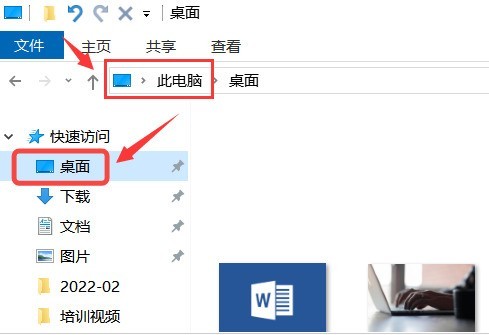
2.随后,在子栏目菜单中点击属性选项
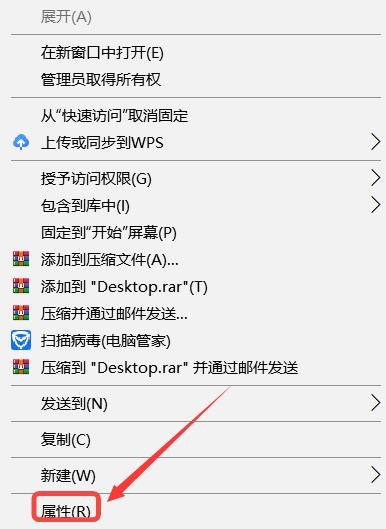
3.接着,将打开的桌面属性页面切换到位置板块,修改硬盘存储位置
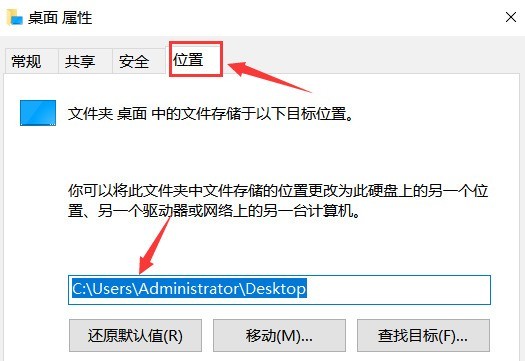
4.最后,完成修改后,点击确定按钮保存设置即可
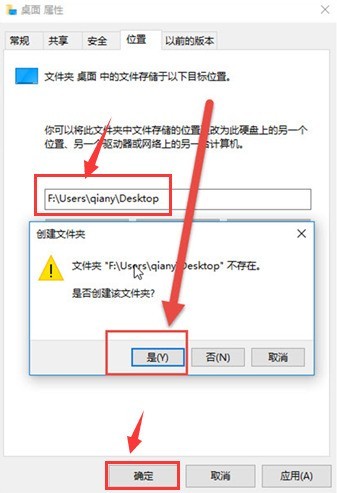
以上就是Windows10怎么更改桌面文件夹存储位置 更改桌面文件夹存储位置方法的详细内容,更多请关注php中文网其它相关文章!

每个人都需要一台速度更快、更稳定的 PC。随着时间的推移,垃圾文件、旧注册表数据和不必要的后台进程会占用资源并降低性能。幸运的是,许多工具可以让 Windows 保持平稳运行。

Copyright 2014-2025 https://www.php.cn/ All Rights Reserved | php.cn | 湘ICP备2023035733号